Blockieren Sie Textnachrichten von einer bestimmten Nummer auf Android
Sind Sie es leid, lästige Textnachrichten von unbekannten Nummern zu erhalten? Keine Sorge, Sie können Textnachrichten von einer bestimmten Nummer auf dem Andriod-Telefon einfach blockieren.(Tired of getting annoying text messages from unknown numbers? Don’t worry you can easily block text messages from a certain number on Andriod phone.)
Wir senden und empfangen Textnachrichten, um mit Menschen zu kommunizieren, die uns nahe stehen. Aber wir werden auch zwangsläufig Spam-Nachrichten von Unternehmen, Werbung und Betrug erhalten. All diese unerwünschten Nachrichten können Sie von Zeit zu Zeit irritieren. Sie können diese lästigen Nachrichten jedoch loswerden, indem Sie sie von Ihrem Telefon aus blockieren.

Es gibt viele Benutzer von Android -Telefonen, und alle diese Benutzer haben ihre eigene Messaging-Anwendung. Daher wird es für uns schwierig zu sagen, wie Sie die App verwenden, um Ihre Kontakte in einer bestimmten Android-Version zu blockieren. Wir haben ein allgemeines Verfahren erwähnt, das jeder Android-Benutzer befolgen kann, um eine Nummer zu blockieren. Wenn Sie ein Android-Benutzer sind und eine bestimmte Nummer oder Spam-Textnachrichten blockieren möchten, ist diese Anleitung genau das Richtige für Sie.
Blockieren Sie Textnachrichten von einer bestimmten Nummer auf Android(Block Text Messages From A certain Number On Android)
Die grundlegende Methode zum Blockieren einer beliebigen Nummer, die für alle Android -Telefone gilt, ist die Verwendung der integrierten Messaging-App. Die verschiedenen Möglichkeiten, eine Nummer auf Android zu blockieren, sind:
Methode 1: (Method 1: )Blockieren Sie eine Nummer direkt aus der Nachricht(Block a Number Directly From Message)
Der einfachste Weg, SMS von einer bestimmten Person zu blockieren, besteht darin, sie direkt in der Konversation zu blockieren, in der Sie die Nachrichten erhalten haben. Führen Sie die folgenden Schritte aus, um eine bestimmte Nummer direkt aus der Konversation zu blockieren:
1. Öffnen Sie die Nachrichtenanwendung( Message) .
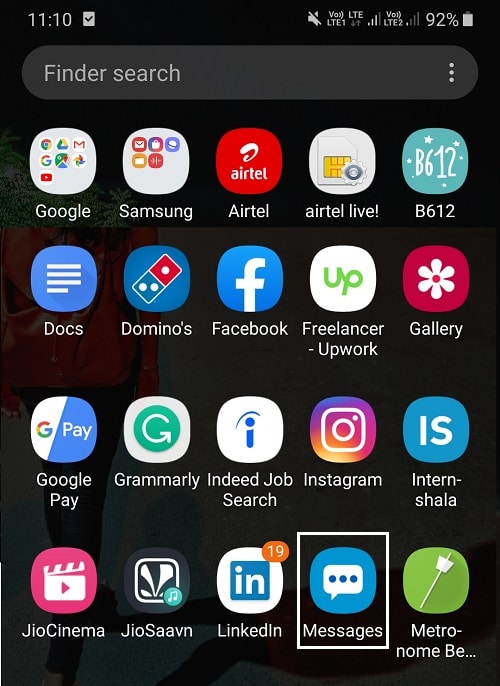
2. Eine Liste mit Nachrichten, die Sie erhalten haben, wird geöffnet.
3. Tippen Sie auf die Konversation (Tap on the conversation) der Nummer, die Sie blockieren möchten.(of the number you want to block.)
4. Tippen Sie auf das Drei-Punkte-Symbol( three-dot icon) in der oberen rechten Ecke und wählen Sie dann Einstellungen(Setting) aus .

5. Tippen Sie in den Nachrichteneinstellungen auf Nummer und Nachrichten(Block number and messages) blockieren.
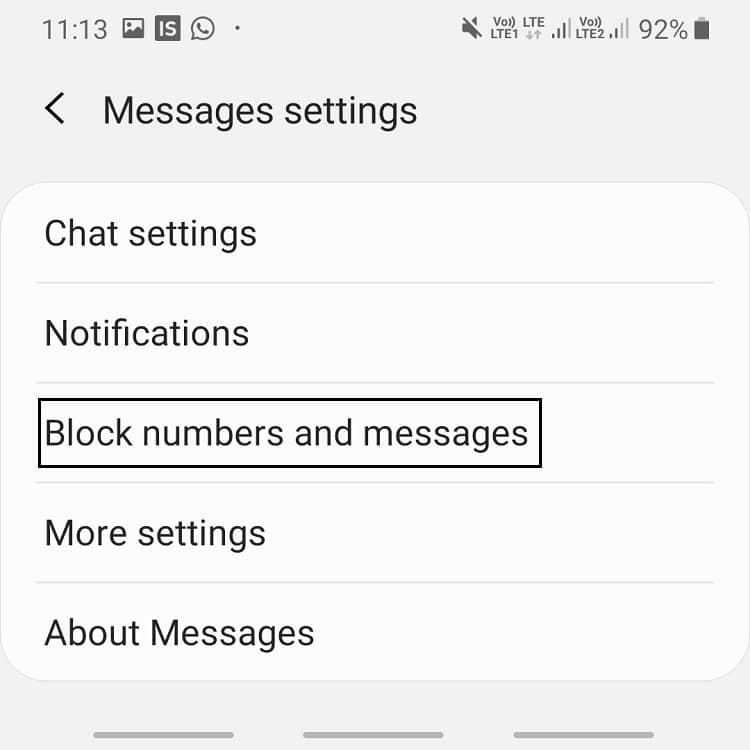
6. Ein Menü wird geöffnet. Tippen Sie auf die Option Nummern blockieren.(Block numbers)

7. Geben Sie die Nummer ein, die Sie blockieren möchten(Enter the number you want to block) , oder tippen Sie auf das Posteingangssymbol(Inbox) , um die Nummer aus dem Posteingang(Inbox) auszuwählen , oder tippen Sie auf die Option Kontakte(Contacts) , wenn Sie eine in den Kontakten gespeicherte Nummer blockieren möchten.

Nachdem Sie alle Schritte abgeschlossen haben, wird die von Ihnen ausgewählte Nummer gesperrt und Sie können keine Nachrichten mehr von dieser Nummer erhalten.( no longer be able to receive messages from that number.)
Methode 2: Blockieren Sie Textnachrichten auf Android mithilfe der Telefoneinstellungen(Method 2: Block Text Messages on Android Using Phone Settings)
Führen Sie die folgenden Schritte aus, um eine beliebige Nummer mit der Option " Einstellungen " zu blockieren:(Settings)
1. Öffnen Sie die Einstellungen(Settings) des Telefons, indem Sie auf das Symbol Einstellungen(Settings) tippen .

2. Suchen Sie unter Einstellungen in(Settings) der Suchleiste nach Blocklist . Tippen Sie dann auf die Option Sperrliste für Anrufeinstellungen( call setting blocklist option) .

3. Wählen Sie nun den SIM-Anbieter(sim carrier) aus, für den Sie die Nummer blockieren möchten, und tippen Sie dann auf die Option Blockierte Nummern .(Blocked numbers)

4. Tippen Sie auf add/add a new number hinzufügen, um eine Nummer zur Sperrliste hinzuzufügen.

5. Ein neues Dialogfeld wird geöffnet. Sie können jede Nummer mit den folgenden Optionen sperren:

HINWEIS:(NOTE:) Wenn Sie die Option Telefonnummer hinzufügen(Add phone number) oder Präfix(Add prefix) hinzufügen wählen , müssen Sie die Nummer oder das Präfix eingeben. Wenn Sie die dritte Option wählen, also Kontakte(Add contacts) hinzufügen, müssen Sie die Nummer auswählen, die Sie aus Ihren Kontakten blockieren möchten.
Lesen Sie auch: Fix kann Textnachrichten auf Android nicht senden oder empfangen(Fix Can’t Send Or Receive Text Messages On Android)(Also Read: Fix Can’t Send Or Receive Text Messages On Android)
6. Nachdem Sie die Telefonnummer oder Kontaktnummer eingegeben haben, wählen Sie die folgenden Optionen aus, um entweder Anrufe oder SMS oder beides( block either calls or SMS or both) zu blockieren, die Option zum Blockieren der Nummer, und drücken Sie dann die Schaltfläche OK in der oberen rechten Ecke.

7. Die Nummer wird der Liste der gesperrten(Blocked) Nummern hinzugefügt .
Nachdem Sie diese Schritte ausgeführt haben, erhalten Sie keine SMS oder Anrufe von der Nummer, die Sie gerade blockiert haben.( you will not get any SMS or calls from the number you have just blocked.)
Methode 3: Blockieren Sie Textnachrichten mit Apps von Drittanbietern(Method 3: Block Text Messages using Third-Party Apps)
Wenn Sie SMS von einer bestimmten Nummer nicht mit den oben genannten Methoden blockieren können, können Sie die Nummer mit einer Drittanbieter-App blockieren. (third-party app.) Truecaller ist eine solche App, die zum Blockieren von Nachrichten verwendet werden kann.
Die Schritte, die Sie nach der Installation der Truecaller- App befolgen müssen, sind:
1. Öffnen Sie die App und tippen Sie auf das Symbol in der oberen linken Ecke.(the icon on the top left corner.)

2. Tippen Sie im sich öffnenden Menü auf die Option Einstellungen .(Settings)

3. Tippen Sie auf die Option Sperren.(Block option.)
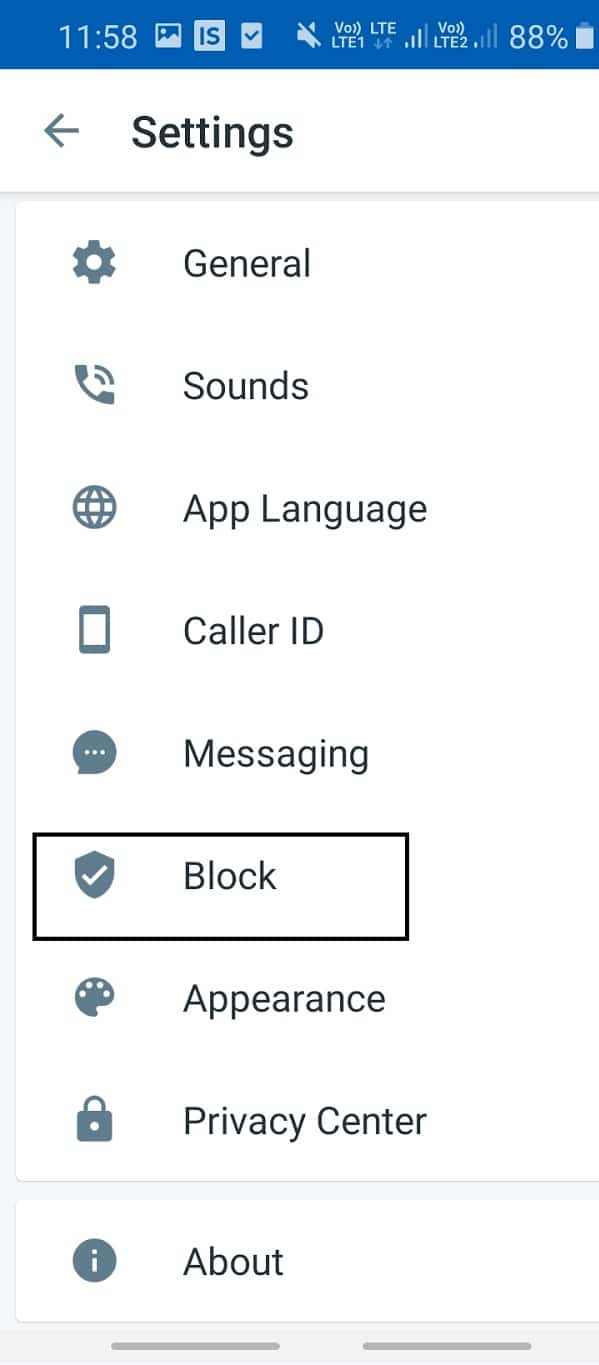
4. Sie können jede Nummer blockieren, indem Sie auf das Pluszeichen(plus sign) auf dem Bildschirm tippen. Auf dem Bildschirm erscheinen vier Optionen:
- Blockieren Sie einen Ländercode.
- Blockieren Sie den Namen des Absenders einer Nachricht
- Blockieren Sie eine Nummernserie
- Blockiere eine Nummer
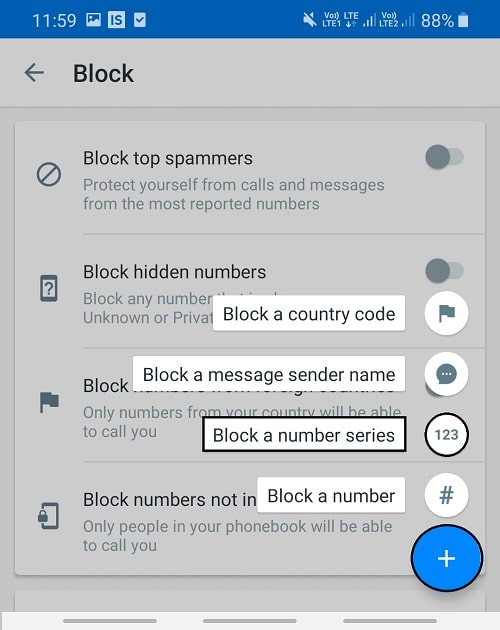
5. Mit der Option Nummer(Block a number) blockieren können Sie die Nummer eingeben, die Sie blockieren möchten, und dann auf die Option Blockieren tippen.(Block)

6. Wenn Sie einen Ländercode(Block a country code) sperren möchten, müssen Sie die Option(Block) Ländercode sperren auswählen und dann im nächsten Bildschirm den Ländercode auswählen( select the country code) , den Sie sperren möchten.
7. Sie können auch eine Nummernserie oder den Namen des Absenders einer Nachricht blockieren, indem Sie diese Option auswählen, und dann können Sie die Serie oder den Namen des Absenders auf dem nächsten Bildschirm eingeben.
Nach Abschluss dieser Schritte wird die Nummer gesperrt und Sie erhalten keine Nachricht von dieser Nummer.
Lesen Sie auch: Entfernen Sie Android-Viren ohne Zurücksetzen auf die Werkseinstellungen(Remove Android Viruses Without a Factory Reset)(Also Read: Remove Android Viruses Without a Factory Reset)
Methode 4: Carrier Assistance(Method 4: Carrier Assistance)
Sie können auch die Hilfe des Mobilfunkanbieters in Anspruch nehmen, um Textnachrichten von einer bestimmten Nummer auf Andriod zu blockieren . Sie können ihre Website besuchen und dann nach Möglichkeiten suchen, eine Nummer zu blockieren, oder Sie können sie direkt kontaktieren und sie bitten, eine Nummer zu blockieren.
Related posts
Was bedeutet Sus im Text-Slang?
6 Möglichkeiten, gelöschte Textnachrichten auf Android wiederherzustellen
So verbergen Sie Textnachrichten oder SMS auf Android
Senden Sie Textnachrichten vom PC mit einem Android-Telefon
Kann keine Textnachrichten von Android senden? 4 Korrekturen zum Ausprobieren
So blockieren Sie eine Telefonnummer auf Android
Finden Sie die IMEI-Nummer ohne Telefon (auf iOS und Android)
So erkennen Sie, ob jemand Ihre Nummer auf Android blockiert hat
11 Tipps zur Behebung des Problems, dass Google Pay nicht funktioniert
8 Möglichkeiten, um zu beheben, dass Instagram-Videoanrufe nicht funktionieren
So beheben Sie das Nichtempfangen von Textnachrichten auf Android
So stellen Sie gelöschte Textnachrichten auf Android wieder her
Wie man den Geburtstag von jemandem auf Snapchat herausfindet
Die 10 besten Dialer-Apps für Android im Jahr 2022
Die 20 besten Fotobearbeitungs-Apps für Android im Jahr 2022
Die 22 besten Speech-to-Text-Anwendungen für Android-Telefone
Verwandeln Sie Ihr Smartphone in eine universelle Fernbedienung
So blockieren und entsperren Sie eine Website in Google Chrome
So verbergen Sie Textnachrichten auf dem iPhone (Vorschau deaktivieren)
Wie mache ich einen Screenshot auf Snapchat, ohne dass andere es wissen?
